- Windows 10'a yükseltmenin zahmetli olmasının birkaç nedeni vardır.
- Kullanıcılar şunları aldığını bildiriyor: Bir şey oldu Windows 10'a yükseltmeye çalışırken bir hata mesajı alıyorum ve bu makalede bunu düzeltmenin bazı yollarını keşfedeceğiz.
- Daha fazla kılavuz ve öğretici için Yazılım Merkezi.
- sitemizi ziyaret etmeyi unutmayınWindows 10 Hata Merkezidaha fazla öğrenmek için.

Bu yazılım, sürücülerinizi çalışır durumda tutar, böylece sizi yaygın bilgisayar hatalarından ve donanım arızalarından korur. Tüm sürücülerinizi şimdi 3 kolay adımda kontrol edin:
- DriverFix'i indirin (doğrulanmış indirme dosyası).
- Tıklayın Taramayı Başlat tüm sorunlu sürücüleri bulmak için.
- Tıklayın Sürücüleri güncelle yeni sürümleri almak ve sistem arızalarını önlemek için.
- DriverFix tarafından indirildi 0 okuyucular bu ay
yükseltme yaparken Windows 10, bazen Bir şey oldu Windows 10 kurulumunuzun başarısız olmasına neden olacak hata mesajı.
Bir şey oldu
mesajı çeşitli durumlarda görünebilir ve kullanıcılar bu mesajla ilgili olarak aşağıdaki sorunları bildirdiler:- Windows 10 Medya Oluşturma Aracı, bu aracı çalıştırırken bir sorun oluştu – Bu, Medya Oluşturma Aracı ile ortaya çıkabilecek bir sorundur. Bu sorunla karşılaşırsanız, çözümlerimizden bazılarını denediğinizden emin olun.
- Bir şey oldu Windows 10 yüklemesi başarısız oldu - Windows 10 yüklemesi bu hata nedeniyle başarısız olursa, sorun sistem yerel ayarınız olabilir. Sadece yerel ayarınızı İngilizce olarak değiştirin ve bunun sorunu çözüp çözmediğini kontrol edin.
- Windows 10 Bir şey oldu ve bir özellik yükleyemedik – Birkaç kullanıcı bu mesajı bilgisayarlarında bildirdi. Bu sorun ortaya çıkarsa, yalnızca Windows Update Sorun Giderici'yi çalıştırarak sorunu çözebilirsiniz.
- Bir şey oldu Windows 10 0x20016 – Bu, bu hatanın başka bir çeşididir. Bu hata kodu ile karşılaşırsanız gerekli servislerin çalışıp çalışmadığını kontrol etmeniz gerekmektedir.
- Windows 10'u yüklerken bir şey oldu – Bazen bölümünüzde yer olmaması nedeniyle bu hata mesajıyla karşılaşabilirsiniz. Bunu düzeltmek için biraz yer açtığınızdan ve kurulumu tekrar çalıştırdığınızdan emin olun.
- Windows 10, önyüklenebilir USB oluştur bir şey oldu – Birkaç kullanıcı, önyüklenebilir bir USB sürücüsü oluştururken bu sorunu bildirdi. Buna virüsten koruma yazılımınız neden olabilir, bu nedenle geçici olarak devre dışı bırakmanız gerekebilir.
- Bir şey oldu Windows 10 Medya Oluşturma Aracı – Medya Oluşturma Aracı kullanılırken bu sorun ortaya çıkabilir. Sorunu çözmek için aracı yönetici ayrıcalıklarıyla çalıştırmanız gerekir.
Neyse ki, size yardımcı olacak birkaç çözümümüz var ve bu makalede her birini inceliyoruz.
Windows 10'u güncellerken hata mesajını nasıl düzeltebilirim?
1. Yeterli alana sahip olduğunuzdan emin olun

eğer karşılaşıyorsanız Bir şey oldu PC'nizdeki hata mesajı, sorun depolama alanı eksikliği ile ilgili olabilir. Bazen güncellemeler yüklemek için yeterli alana sahip olmaz ve bu, bu hatanın görünmesine neden olur.
Sorunu çözmek için sistem bölümünüzde biraz yer açmanız gerekir. Bunu manuel olarak yapabilirsiniz, ancak aşağıdaki gibi özel bir yazılım kullanmanızı tavsiye ederiz. Ashampoo Win Optimize Edici.
Arayüz kullanıcı dostudur ve kullanımı çok kolaydır. Tek yapmanız gereken, Sistemi koru seçeneğinden Sürücü Temizleyici işlevini seçmek ve yazılımın tüm gereksiz dosyalardan kurtulmasına izin vermek.

Ashampoo WinOptimizer
Önemsiz dosyalardan kurtulun, bilgisayarınızı optimize edin ve dakikalar içinde disk alanını geri kazanın. Şimdi en iyi yazılımı deneyin!
Siteyi ziyaret et
2. Virüsten koruma yazılımınızı devre dışı bırakın veya kaldırın

Virüsten koruma yazılımınız devre dışıysa ancak yine de Bir şey oldu mesaj, dene kaldırma antivirüsünüz.
Virüsten koruma yazılımınızı kaldırmanın sisteminizi savunmasız hale getirebileceğini unutmayın, bu nedenle farklı bir virüsten koruma çözümüne geçmeyi düşünmelisiniz.
Şu anda, kullanmanızı önerdiğimiz piyasadaki en iyi antivirüs uygulamaları şunlardır: Iobit Kaldırıcı.
Gelin bunun en önemli özelliklerinden bazılarına bir göz atalım yazılım:
- kolayca rdisk alanını boşaltmak ve bilgisayarın genel performansını artırmak için istenmeyen programları taşır.
- Reklam yazılımları da dahil olmak üzere kötü amaçlı programların gerçek zamanlı tespiti.
- Diğer kaldırıcıların kaldıramadığı artıkları kaldırır.
- Tüm yazılımlarınızı güncel tutar.
- Sistem değişikliklerini izler.

IObit Kaldırıcı
IObit Uninstaller, Windows 10 cihazınızdan ve paketlenmiş veya inatçı programlardan tüm artıkları kaldıracaktır.
$19.99
Şimdi sahip ol

IObit Kaldırıcı
IObit Uninstaller, Windows 10 cihazınızdan ve paketlenmiş veya inatçı programlardan tüm artıkları kaldıracaktır.
Şimdi sahip ol
3. Yönetici hesabı kullanın
- Bul Medya Oluşturma Aracı .exe dosyası ve sağ tık o.
- Seç Yönetici olarak çalıştır menüden.
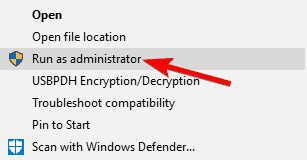 3. Windows'u güncellemeye devam edin.
3. Windows'u güncellemeye devam edin.
4. Belirli hizmetlerin çalıştığından emin olun
- İçinde Arama çubuğu tip Hizmetler ve Seç Hizmetler.
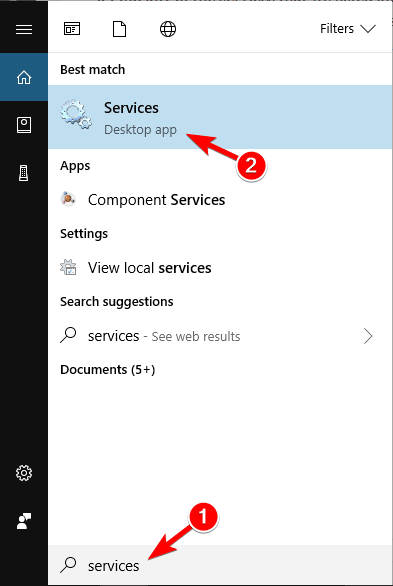
- Hizmetler penceresi açıldığında aşağıdaki hizmetleri arayın:
- Otomatik Güncellemeler VEYA Windows Güncelleme
- Arka Plan Akıllı Aktarım Hizmeti
- sunucu
- iş istasyonu
- TCP/IP NetBIOS Yardımcısı
- IKE ve AuthIP IPsec Anahtarlama Modülleri
- Listelediğimiz hizmetlerden herhangi birini bulun ve çift tıklayın.
- kontrol edin başlangıç türü Bölüm. emin olun başlangıç türü ayarlandı Otomatik.
- Ardından, kontrol edin Servis durumu. olarak ayarlanmazsa Koşu, tıkla Başlat bu hizmeti başlatmak için düğmesine basın.
- Tıklayın Uygulamak ve TAMAM MI değişiklikleri kaydetmek için
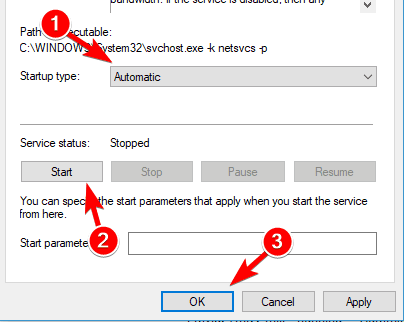
- tekrar etmen gerekecek 3. Adımlar ve 4 bahsettiğimiz tüm hizmetler için Adım 2.
- Bitirdikten sonra Hizmetler penceresini kapatın ve tekrar başlat senin bilgisayarın.
5. SoftwareDistributionDownload klasörünü silin
- git
C: WindowsSoftwareDistributionDownload klasörü. - Açık Komut istemiyönetici olarak.
- Basın Windows Tuşu + X ve Seç Komut İstemi (Yönetici) listeden.
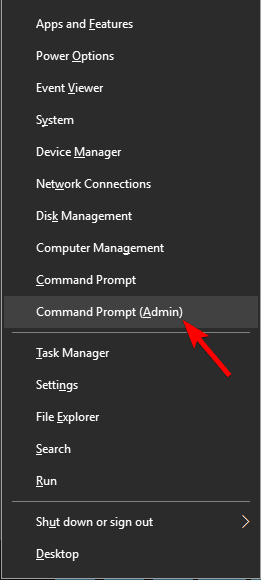
- Ne zaman Komut istemi başlar, aşağıdakini yazın:
-
net durdurma wuauserv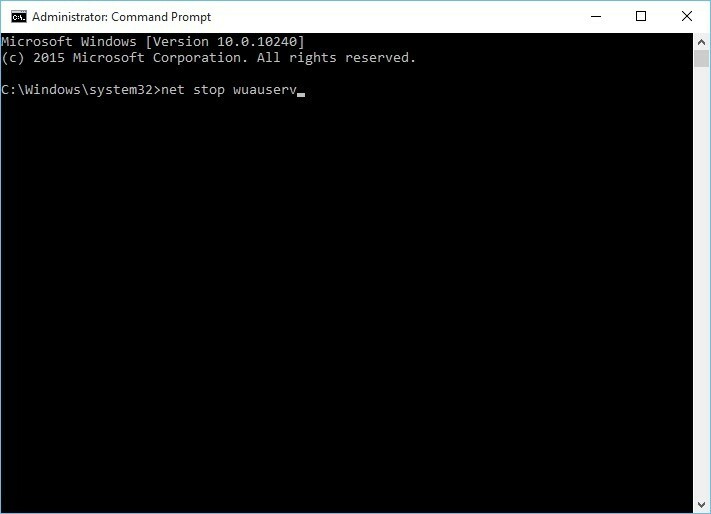
-
- Her şeyi sil
C: WindowsYazılımDağıtım İndirmeKlasör. - Geri dönmek Komut istemi ve aşağıdaki kodu çalıştırın:
net başlangıç wuauserv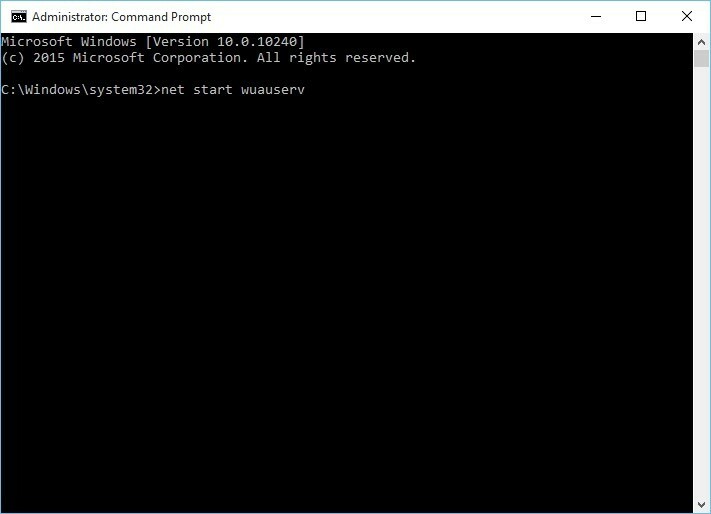
wuauclt.exe / updatenow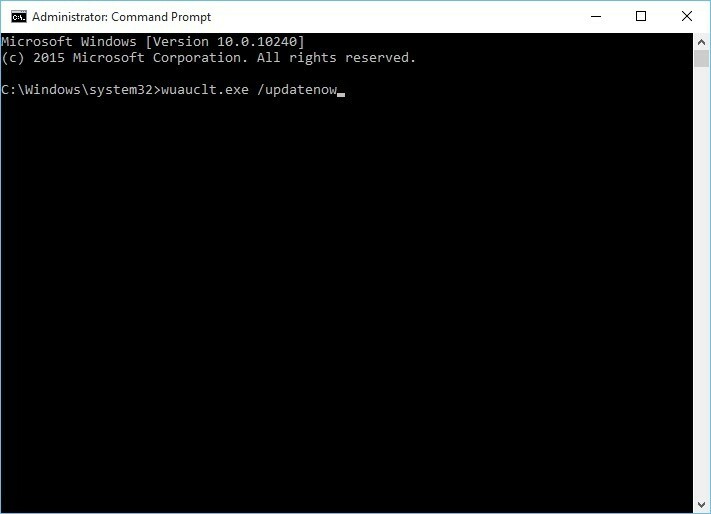
- Kapat Komut istemi Ve git Kontrol Panelive seçin Windows güncelleme.
6. Görev Çubuğunuzun doğru yerleştirildiğinden emin olun
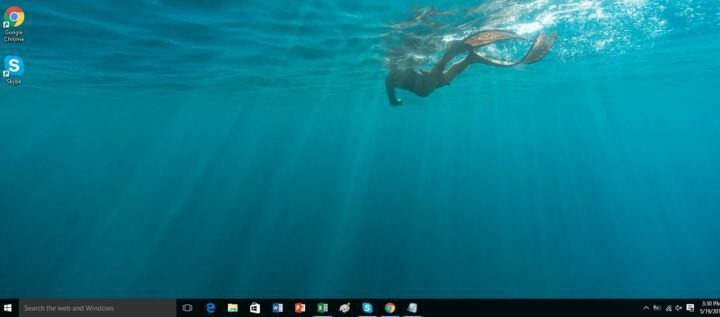
Bir şey oldu çalışırken Windows 10'a yükseltmeye çalışırsanız mesaj görünebilir. görev çubuğuekranın alt kısmında yer almıyor.
Bu nadir görülen bir sorundur, ancak görev çubuğu başka bir konuma taşınırsa, ekranın alt kısmına geri getirin ve yeniden Windows 10'a güncellemeyi deneyin.
7. Sistem yerel ayarını değiştir
- Açık bölge itibaren Kontrol Paneli.
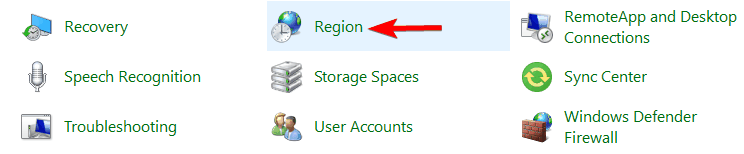
- şuraya git Yönetim sekmesini tıklayın ve Sistem yerel ayarını değiştir buton.
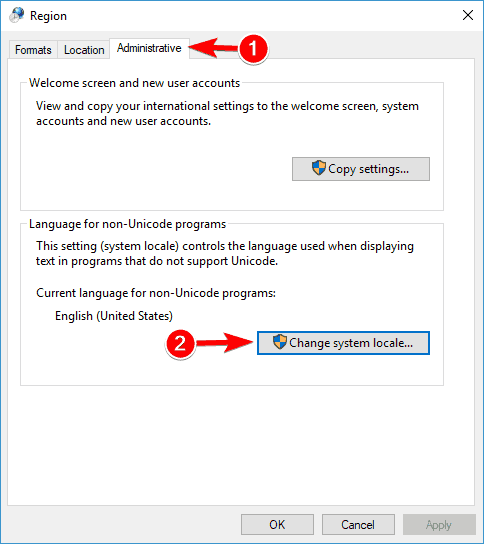
- İçinde Geçerli sistem yerel ayarı emin olun İngilizce (Amerika Birleşik Devletleri) seçildi.
-
Tamam'ı tıklayın değişiklikleri kaydetmek için
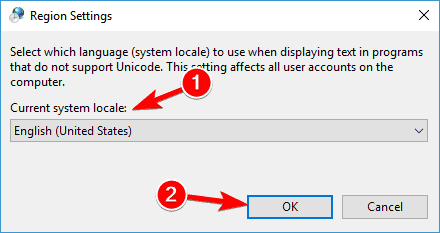
- Tıklayın Uygulamak ve TAMAM MI kapatmak için bölge pencere.
- Bilgisayarı yeniden başlatın.
- Çalıştırmak Medya İndirme Aracı ve Windows 10 ISO'yu tekrar indirin.
8. İngilizce'yi varsayılan diliniz olarak kullanın

Bazen alabilirsin Bir şey oldu bir dil paketi kullanıyorsanız hata. Bu sorunu çözmek için, İngilizce dışındaki tüm dil paketlerini bilgisayarınızdan kaldırmanız ve bunun yerine bir İngilizce paketi kullanmanız gerekir.
Ancak, birkaç kullanıcı en-AU veya en-UK gibi İngilizce dil paketlerinin bir varyasyonunu kullanırken bu hatayı bildirdi.
Bu sorunu çözmek için şu adrese gitmeniz gerekir: bölge & dil Ayarlar uygulamasındaki ayarlar bölümüne gidin ve ek dil paketlerini kaldırın.
Ayrıca, kullandığınızdan emin olun. tr-ABD İngilizcesi varsayılan dil olarak paketleyin.
9. Kayıt Defterine yeni DWORD ekleyin
- Açık Kayıt düzenleyici basarak Windows Tuşu + R ve yazarak regedit.
- Basın Giriş veya tıklayın TAMAM MI açmak Kayıt düzenleyici.
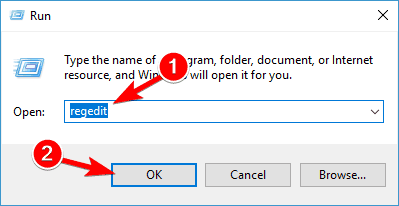
- Sol bölmede, aşağıdaki tuşa gidin:
HKEY_LOCAL_MACHINESOFTWAREMicrosoftWindowsCurrentVersionWindowsUpdateOSYükseltme
- Anahtar yoksa, oluşturmanız gerekir. OSUpgrade anahtarı oluşturmak için aşağıdaki anahtara gidin ve sağ tıklayın:
HKEY_LOCAL_MACHINESOFTWAREMicrosoftWindowsCurrentVersionWindowsUpdate
- Seç Yeni ve seçin Anahtar.
- Yeni oluşturulan anahtarı adlandırın OSYükseltme.
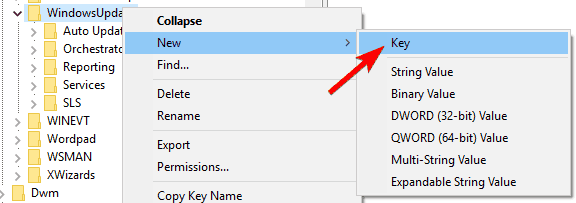
- şuraya git OSYükseltme anahtarı.
- Sağ bölmeye sağ tıklayın ve Yeni ve DWORD (32-bit) Değeri.
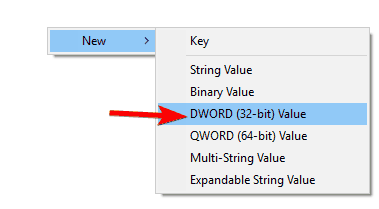
- Giriş İzin VerOSYükseltme yenisinin adı olarak DWORD.
- çift tıklayın AllowOSYükseltme DWORD özelliklerini açmak için.
- Ayarlamak Değer verisi için 1 ve değişiklikleri kaydetmek için Tamam'a tıklayın.
- Kapat Kayıt düzenleyici ve koşmayı dene Windows güncelleme tekrar.
10. Windows Update Sorun Giderici'yi kullanın
- Başlat Yönetici olarak Komut İstemi.
- devre dışı bırak BITS hizmeti, Windows Update hizmeti, ve şifreleme hizmeti. Bunu yapmak için aşağıdaki satırları girin ve her satırdan sonra Enter'a basın:
net durdurma bitlerinet durdurma wuauservnet stop appidsvcnet stop cryptsvc
- Yazılım dağıtım yedek kopyalarını yeniden adlandırın. Bunu yapmak için aşağıdakileri girin Komut istemi ve bas Giriş her kod satırından sonra:
-
Ren %systemroot%SoftwareDağıtım YazılımıDistribution.bak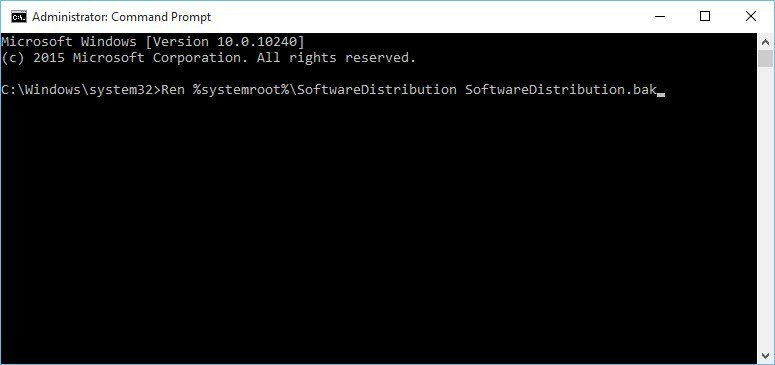
-
Ren %systemroot%system32catroot2 catroot2.bak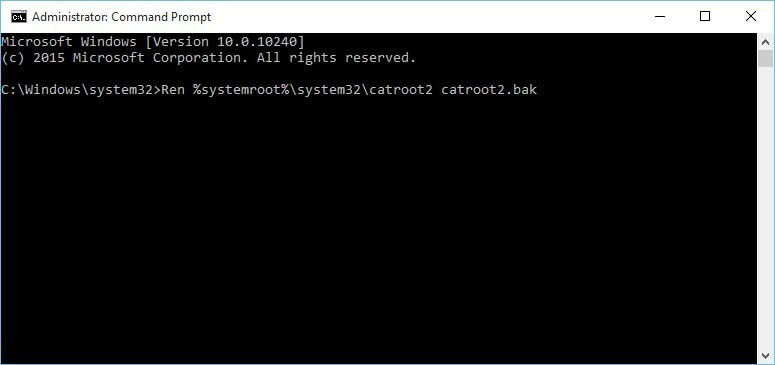
-
- Şimdi yeniden başlat BITS hizmeti, Windows Update hizmeti, ve şifreleme hizmeti aşağıdaki komutları yazarak:
net durdurma bitlerinet durdurma wuauservnet stop appidsvcnet stop cryptsvc
- Bilgisayarınızı yeniden başlatın ve tekrar Windows 10'a güncelleyin.
Hepsi bu. Sunulan çözümlerden birinin Windows 10 güncelleme hatasını düzeltmenize yardımcı oldu. Başka önerileriniz veya önerileriniz varsa aşağıdaki yorum bölümünde bize bildirin.


